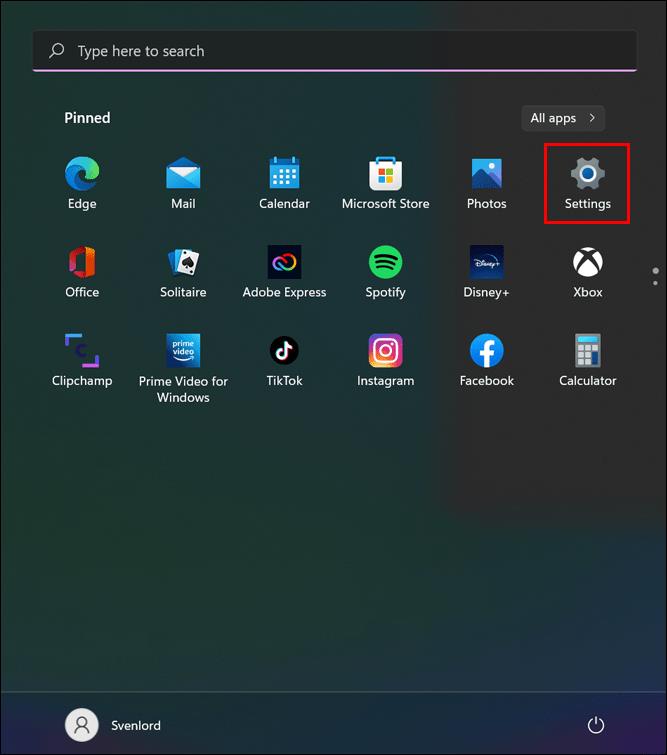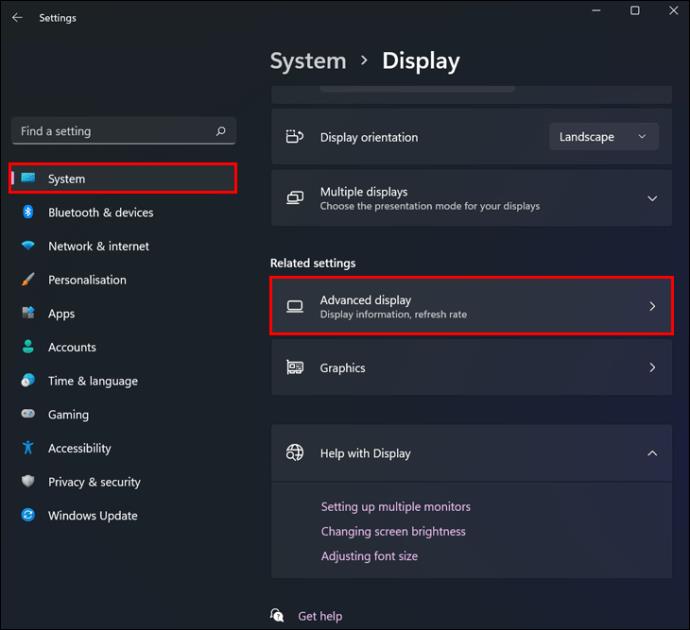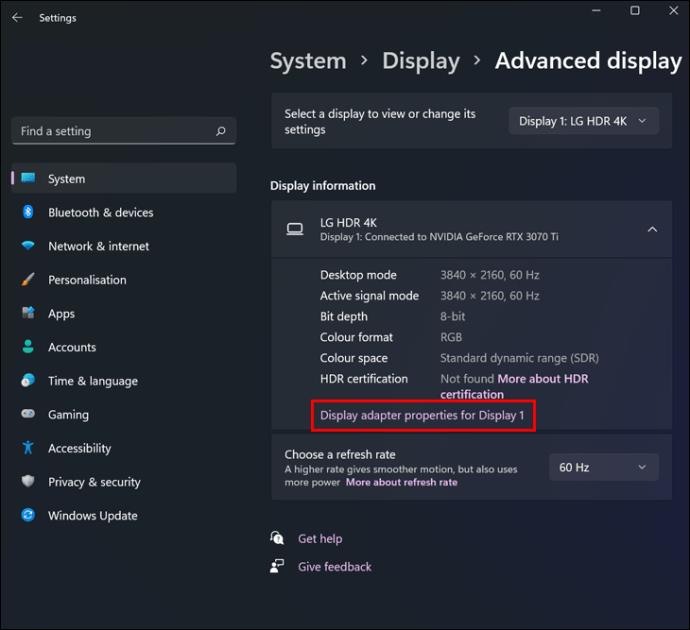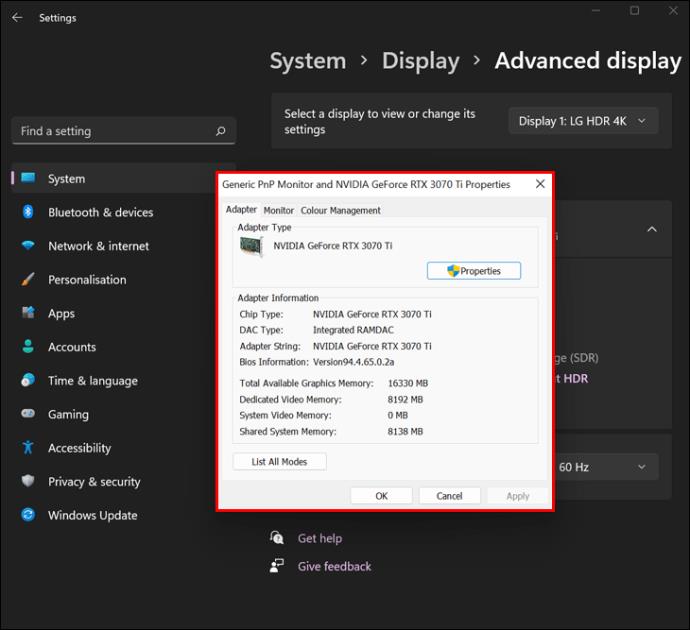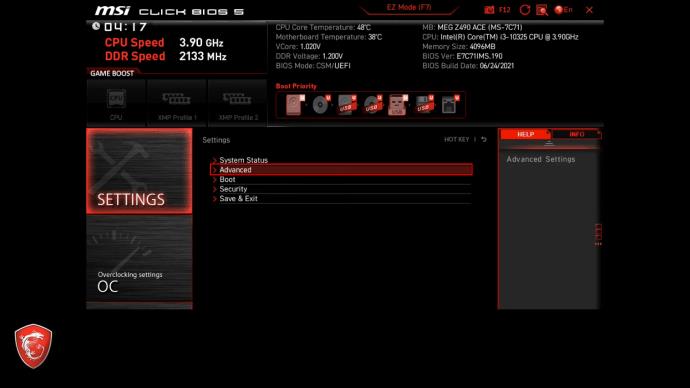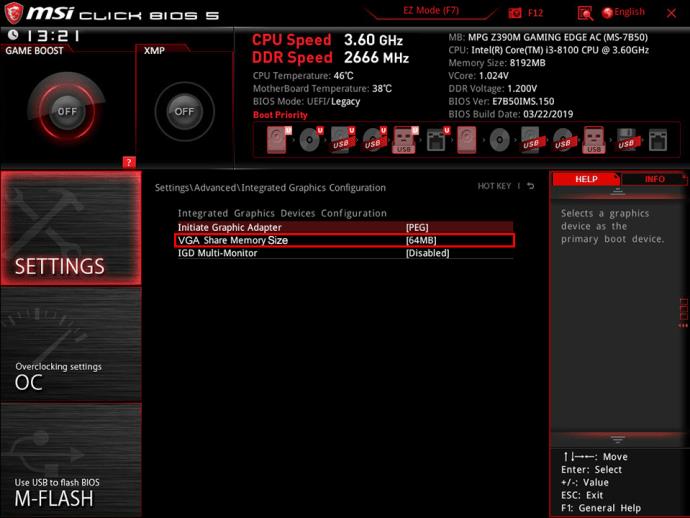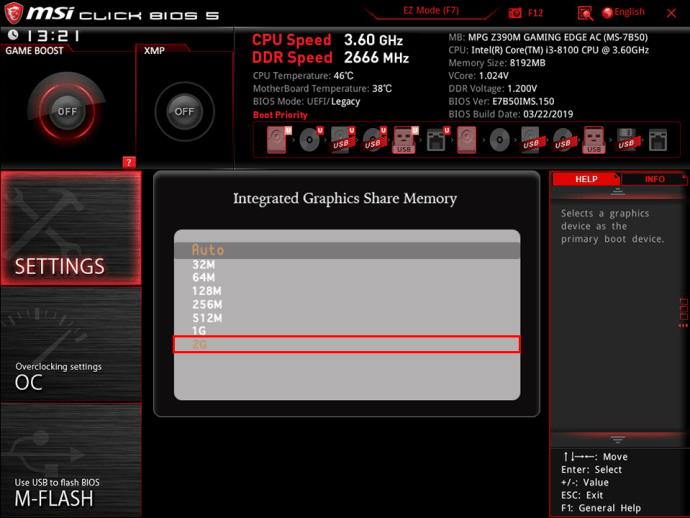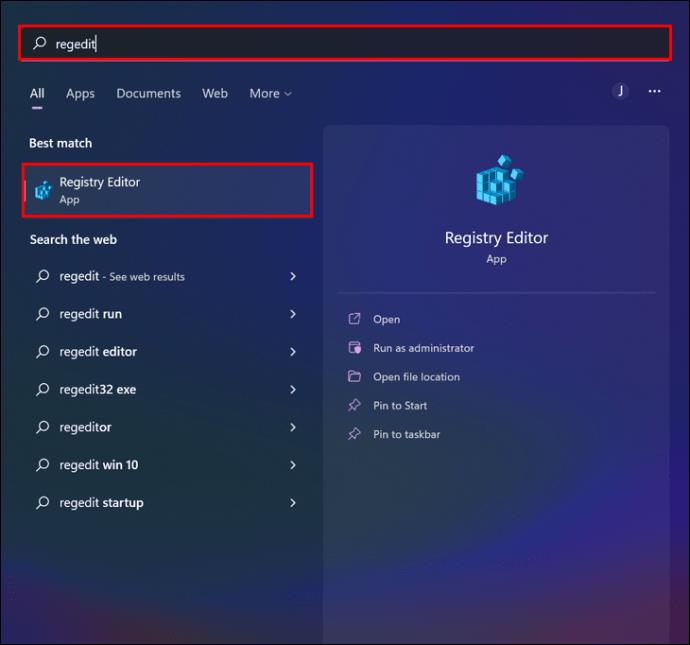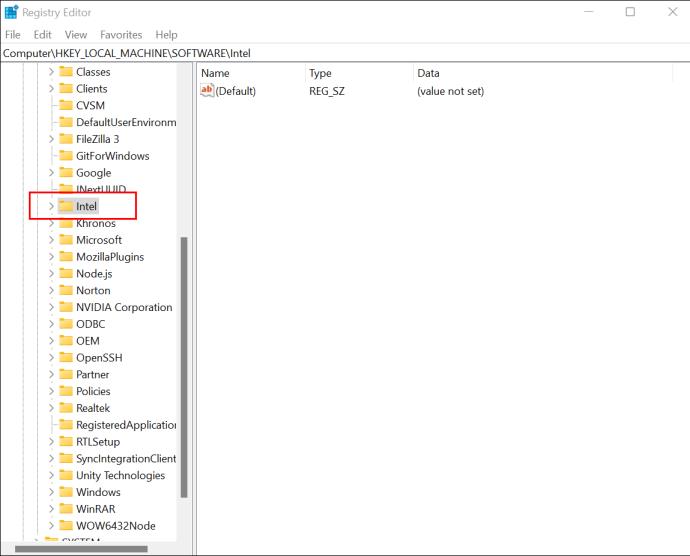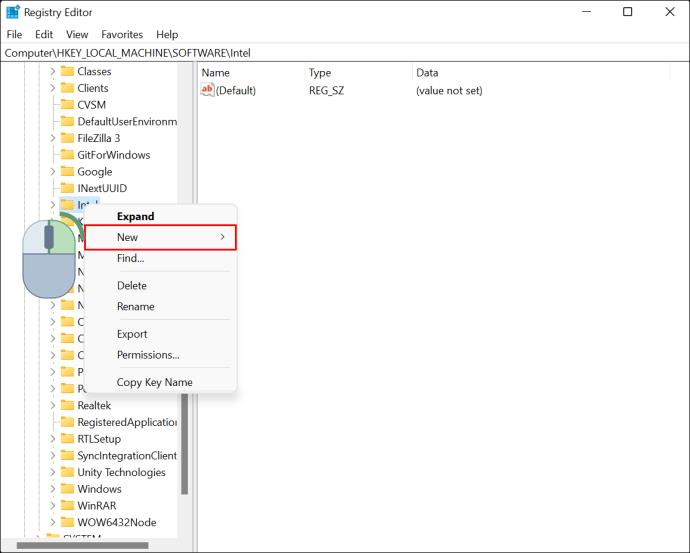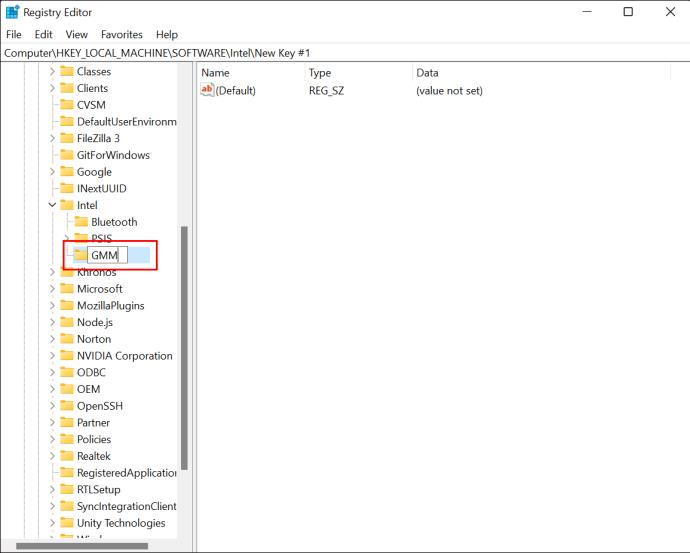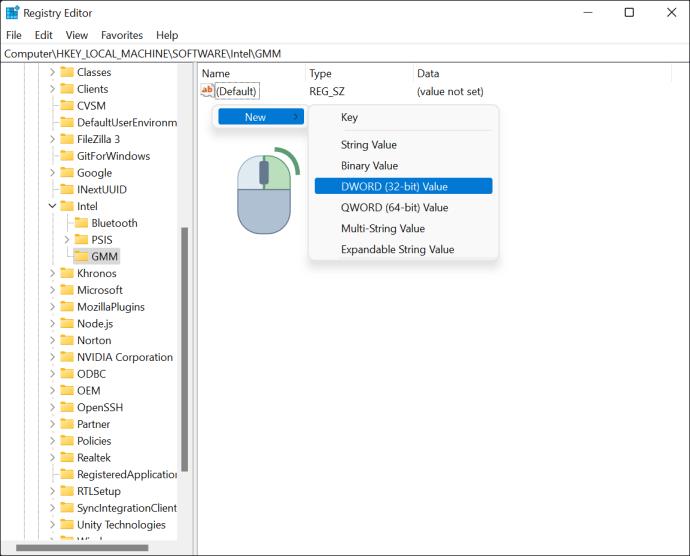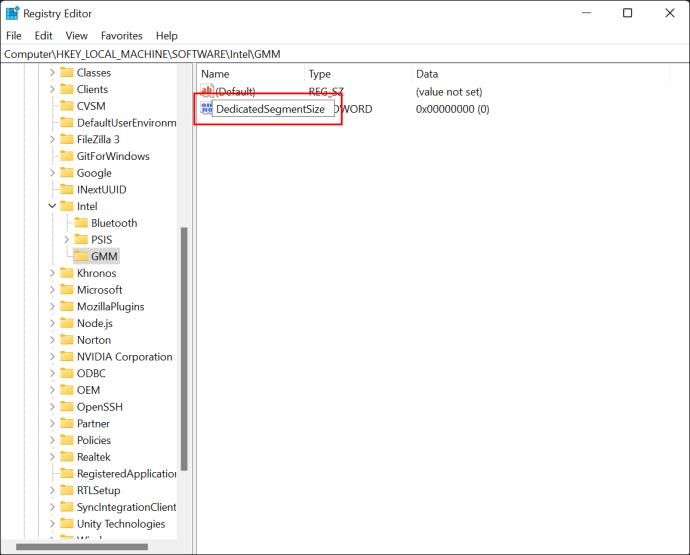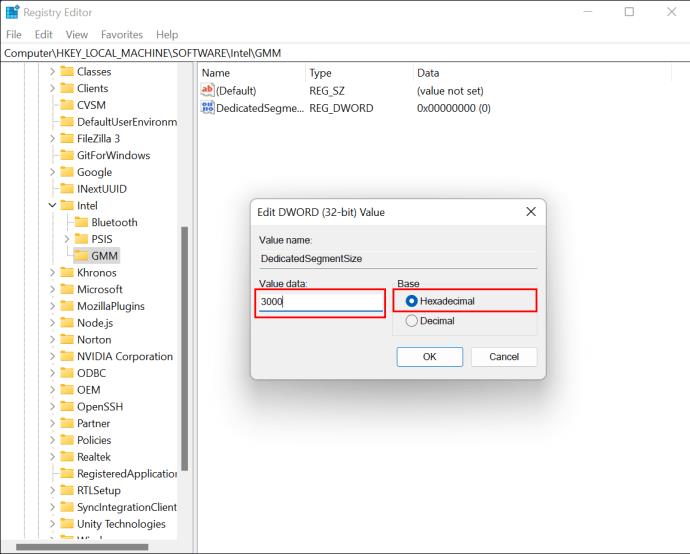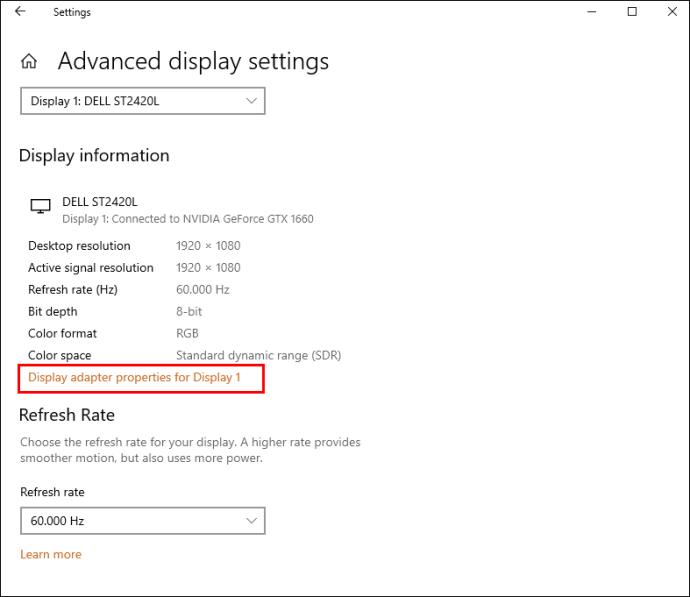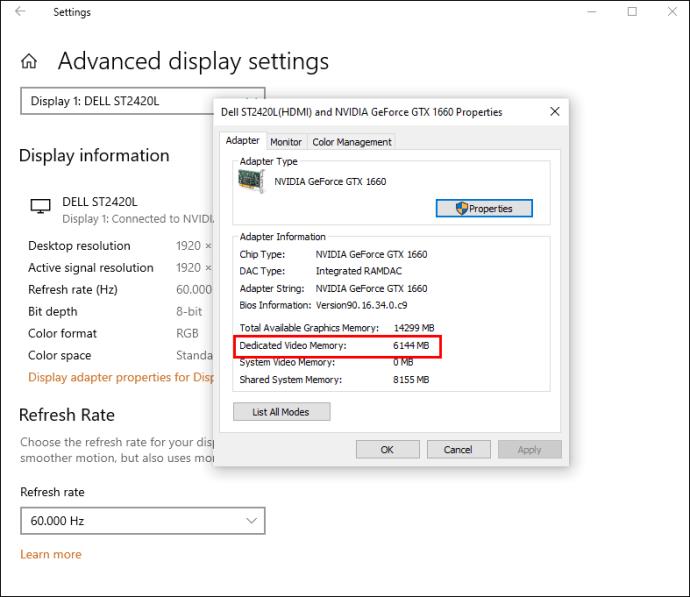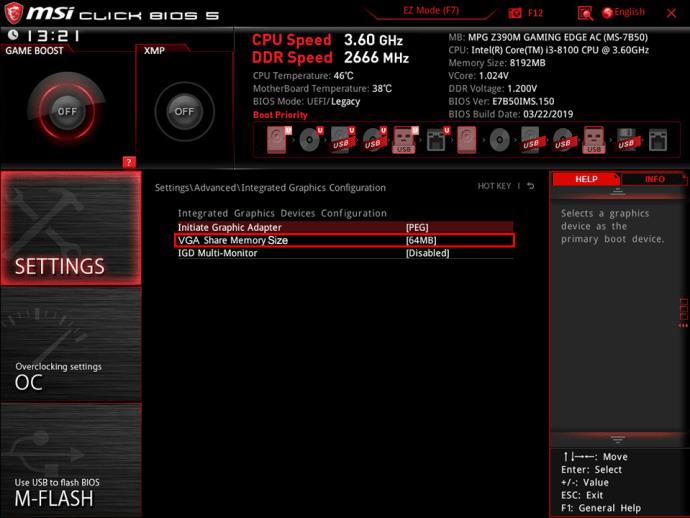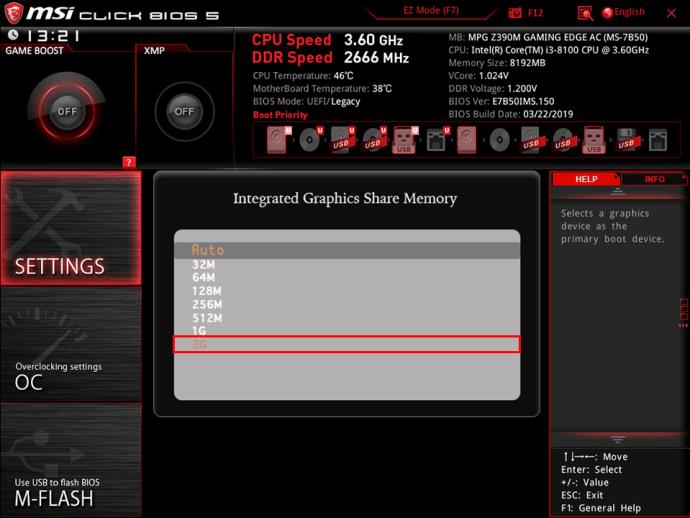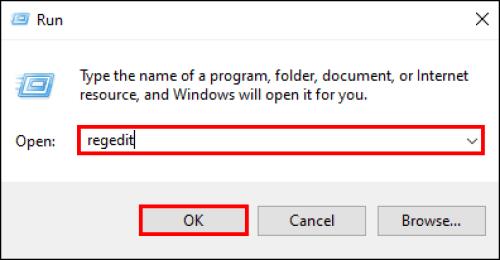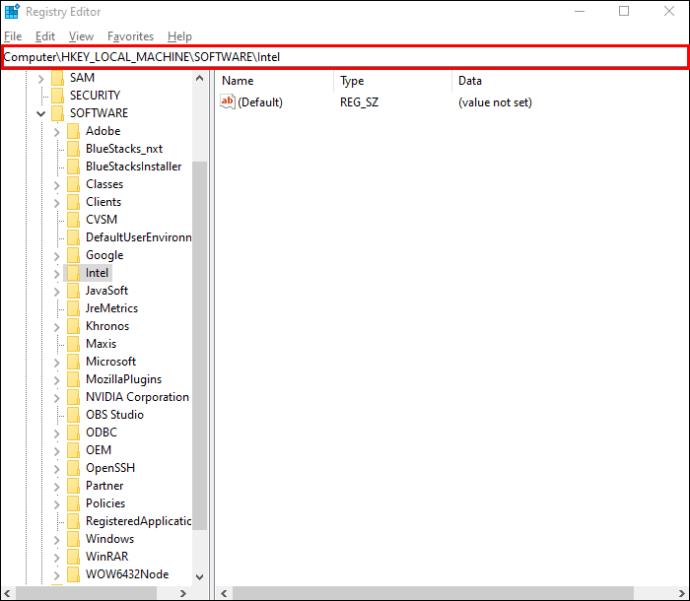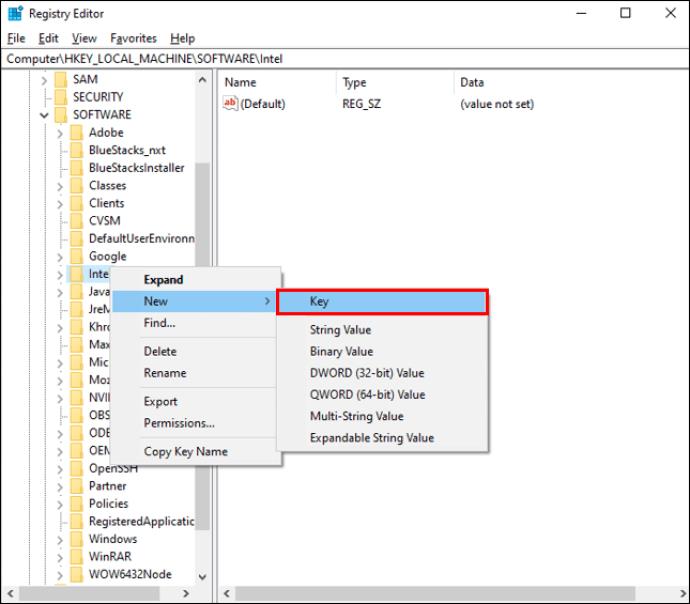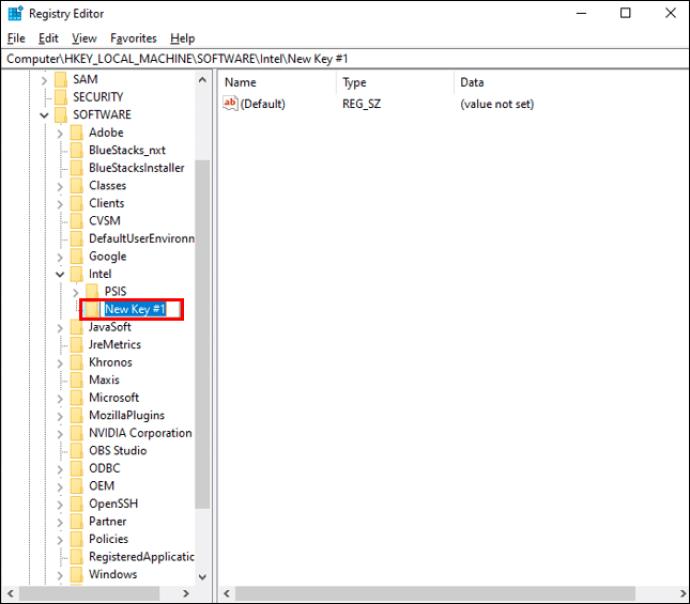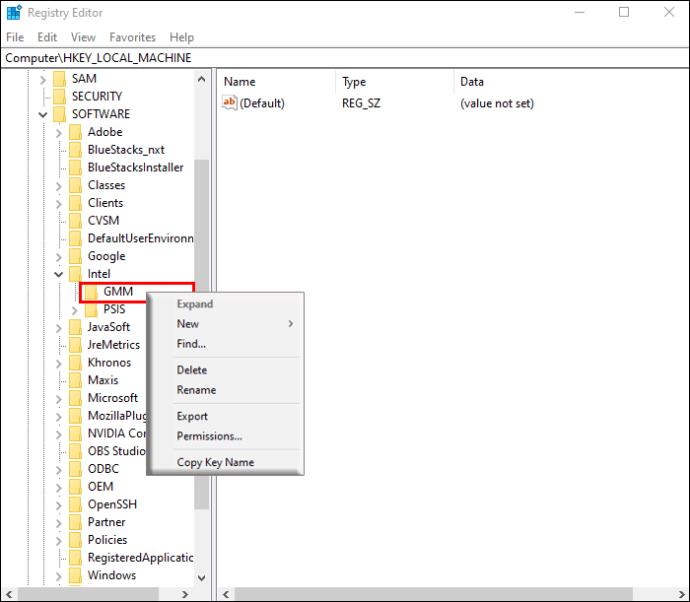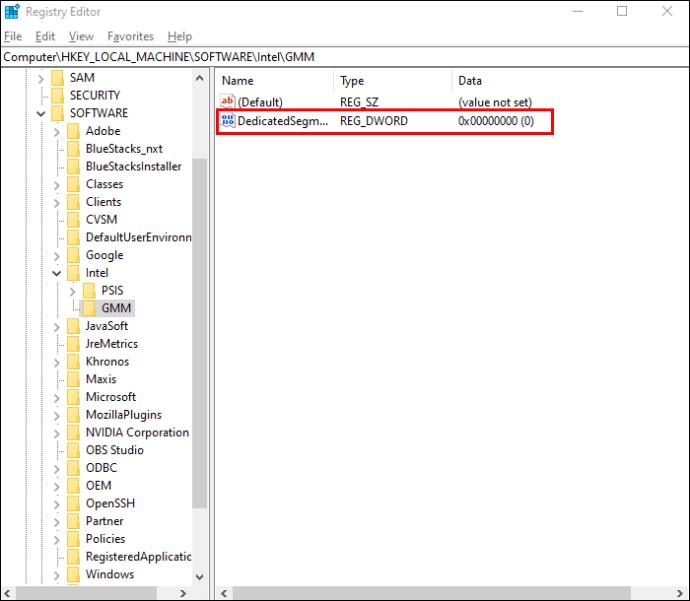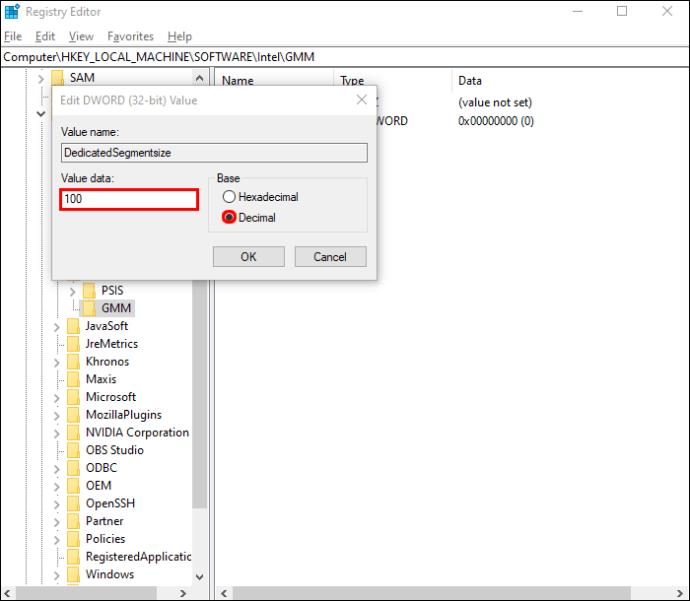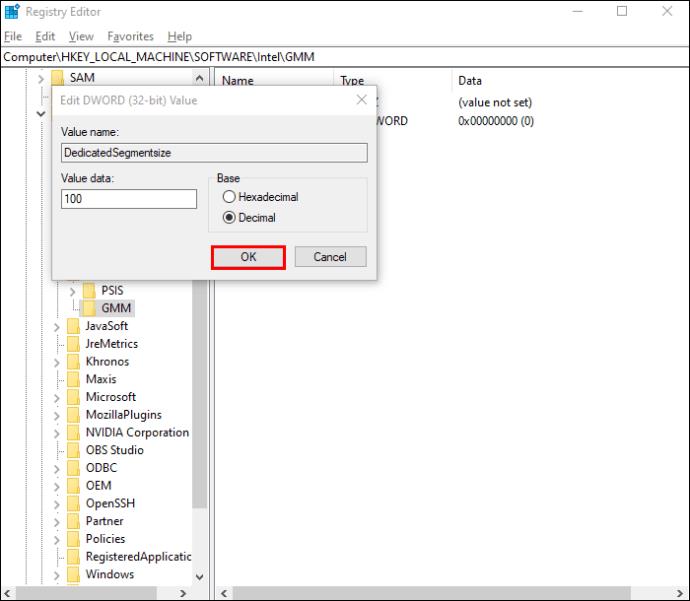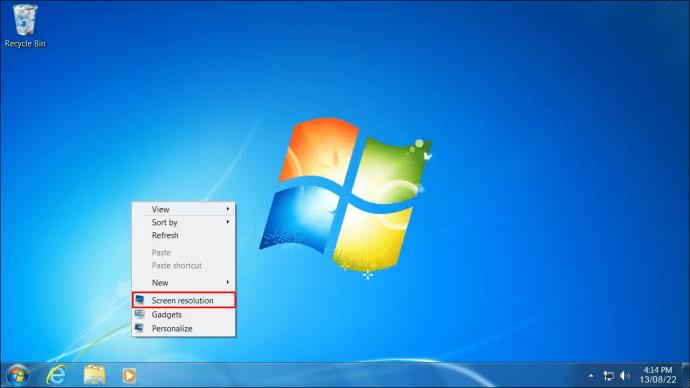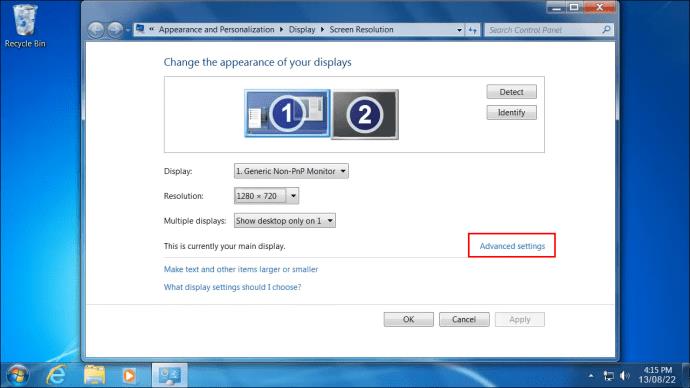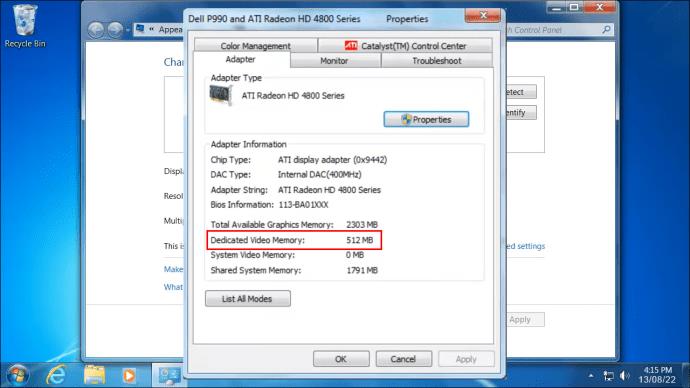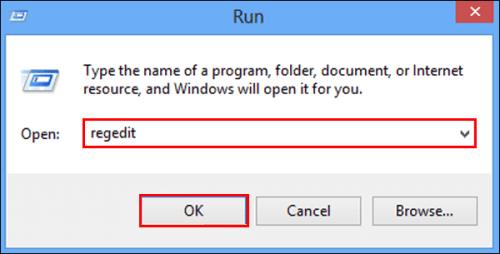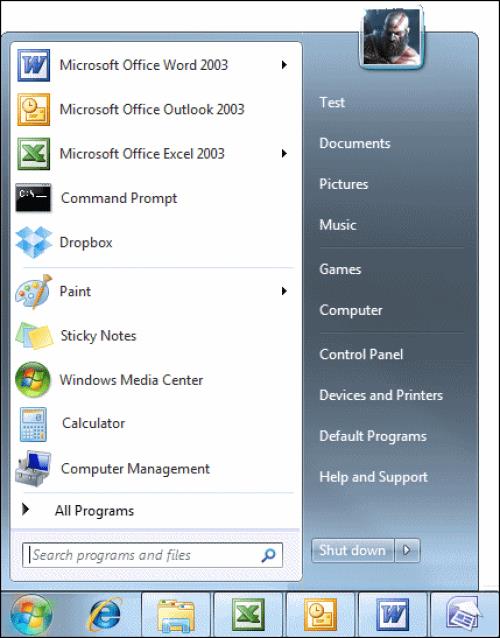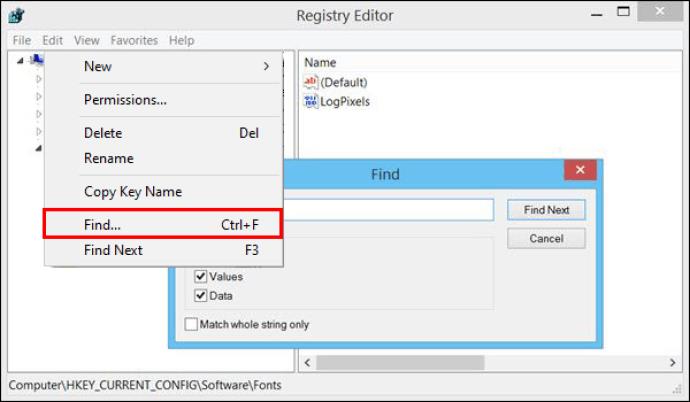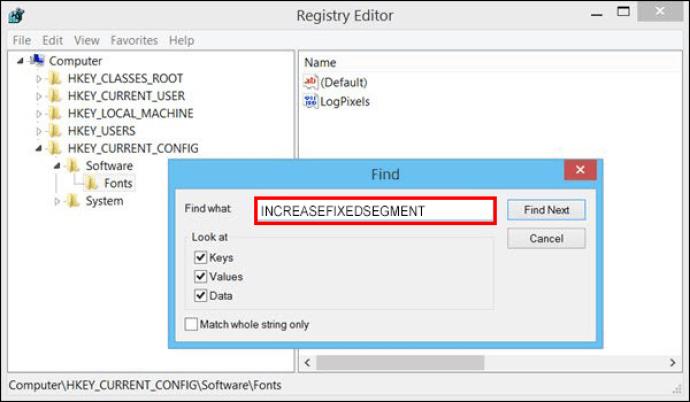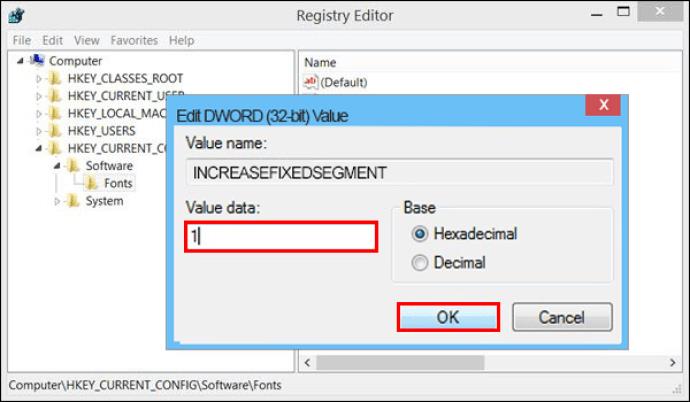Odkazy na zariadenia
Dobré množstvo video RAM je rozhodujúce pre akúkoľvek vizuálne náročnú PC hru alebo úlohu. Ak váš počítač v poslednom čase na tomto oddelení má problémy, možno si myslíte, že inovácia grafickej karty je jediným riešením.

Zatiaľ čo nová grafická karta by nepochybne zvýšila vizuálny výkon vášho stolného počítača, nie je vždy vhodná pre notebooky. Grafické karty môžu byť tiež dosť drahé, takže maximálne využitie toho, čo momentálne máte, vám môže v súčasnosti ušetriť peniaze. Riešením, ktoré nevyžaduje upgrade hardvéru, je zvýšenie vyhradenej video RAM vášho počítača. Čítajte ďalej a dozviete sa o tomto riešení a o tom, ako ho sami implementovať.
Zvýšenie vyhradenej video RAM
Video RAM (alebo VRAM) je pamäť RAM určená pre video časť počítača. Na rozdiel od bežnej pamäte RAM spolupracuje VRAM s vaším GPU na ukladanie krátkodobých údajov súvisiacich s grafikou. VRAM nie je jediným faktorom určujúcim plynulosť vašich skúseností pri úprave videí, vykresľovaní 3D modelov alebo pri spúšťaní graficky náročných hier. Pre tieto operácie je však potrebné určité množstvo VRAM. Aj keď nemôžete fyzicky zmeniť svoju VRAM bez výmeny GPU, môžete dať počítaču pokyn, aby využíval to, čo máte, na maximálnu kapacitu.
Nie je zaručené, že zvýšenie pamäte VRAM zlepší váš zážitok, ale môže vám pomôcť obísť niektoré prekážky. Vyskúšajte nasledujúce riešenia na počítači so systémom Windows.
Ako zvýšiť vyhradenú video RAM v systéme Windows 11
Existuje niekoľko spôsobov, ako upraviť VRAM v systéme Windows 11, ale pred vykonaním akýchkoľvek zmien by ste mali vidieť aj to, čo sa momentálne používa. Tu je vysvetlené, ako skontrolovať aktuálnu pamäť VRAM a rôzne možnosti jej zmeny.
Skontrolujte veľkosť aktuálne používanej pamäte VRAM v systéme Windows 11
Predtým, ako sa vydáte na cestu k zvýšeniu vyhradenej video RAM, je dobré skontrolovať, koľko váš počítač so systémom Windows 11 momentálne využíva. Ak chcete nájsť tieto informácie, postupujte podľa týchto krokov.
- Kliknite na ikonu „Windows“ a prejdite do časti „Nastavenia“.
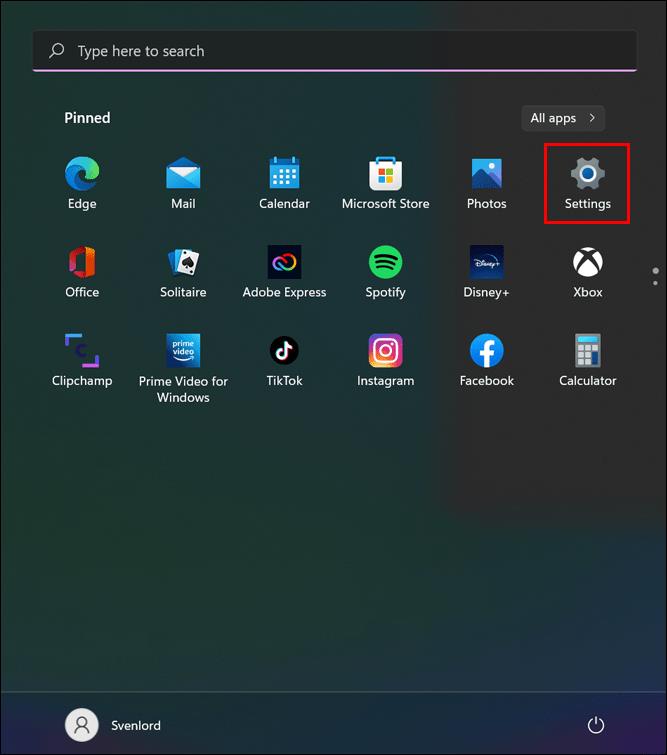
- Vyberte ponuku nastavení „Systém“ úplne vľavo a potom v časti „Súvisiace nastavenia“ vpravo vyberte „Rozšírené zobrazenie“ .
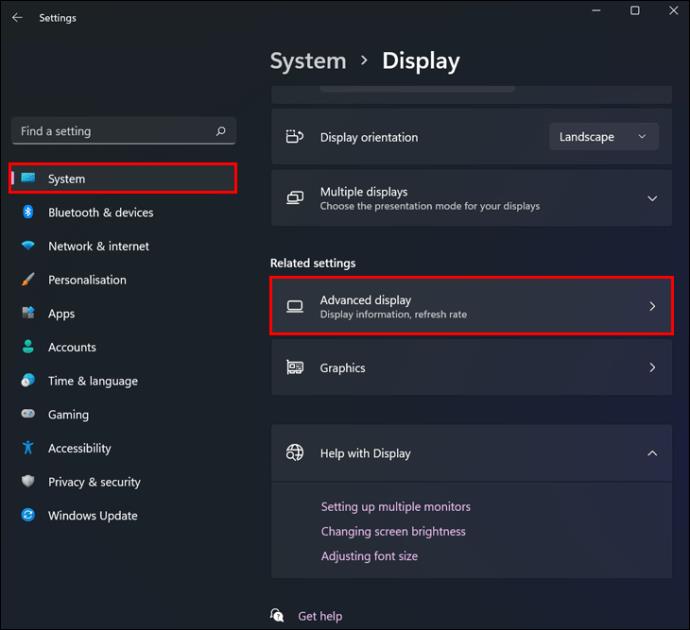
- Kliknite na „Vlastnosti zobrazovacieho adaptéra pre zobrazenie #“.
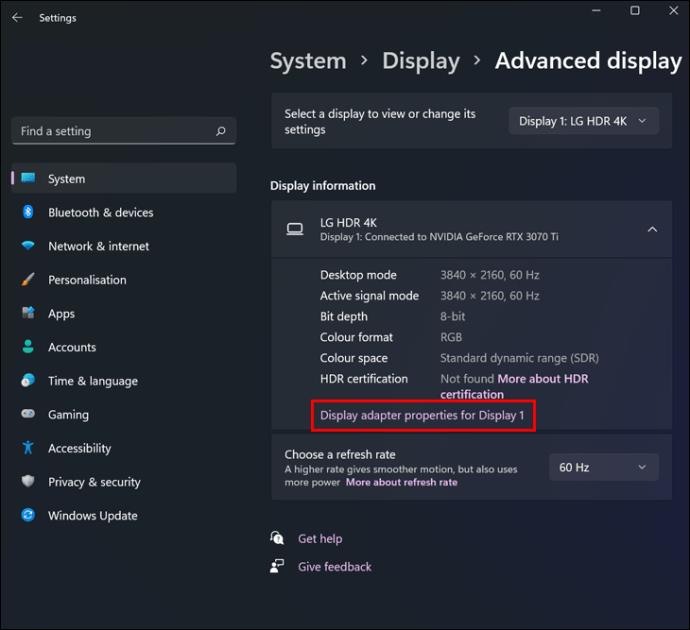
- V okne, ktoré sa objaví, uvidíte svoju vyhradenú video pamäť.
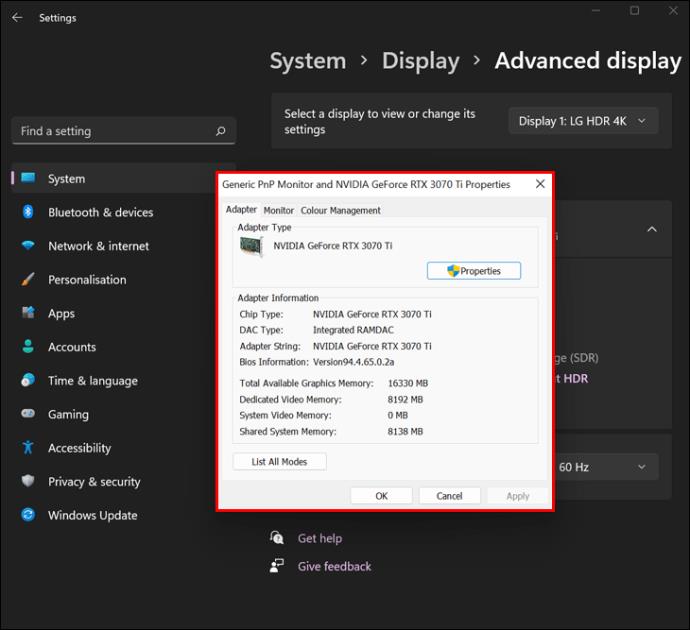
Upravte Windows 11 VRAM pomocou systému BIOS
Ak zistíte, že množstvo pamäte VRAM používanej v systéme Windows 11 je nedostatočné, skúste ho upraviť v systéme BIOS. Tu je návod, ako na to.
- Reštartujte počítač a počas spúšťania počítača opakovane stlačte tlačidlo prístupu do systému BIOS (F2, Del atď.). Opakovaným stlačením zaistíte vykonanie akcie.
- Nájdite ponuku rozšírených funkcií v systéme BIOS.
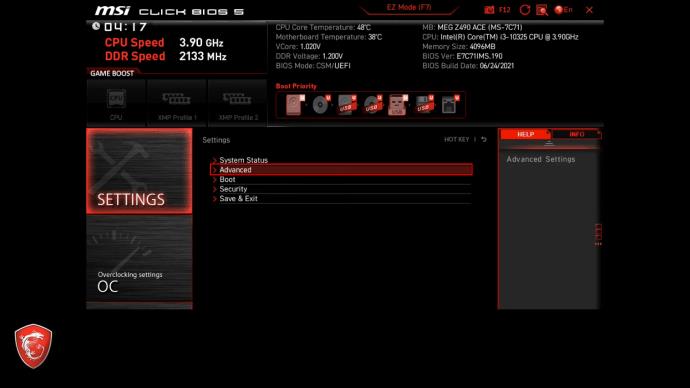
- Vyhľadajte nastavenia grafiky VRAM (možnosť na otvorenie môže byť označená ako „Graphics Settings“, „VGA Share Memory Size“, „Video Settings“ alebo niečo podobné).
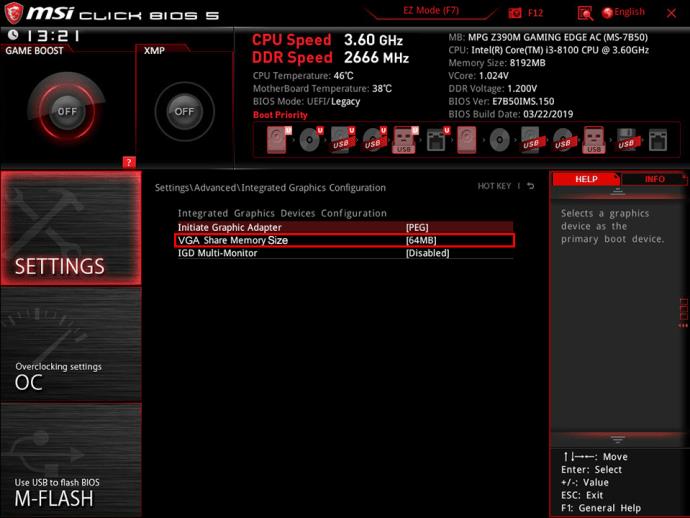
- Vyberte množstvo miesta, ktoré chcete prideliť svojej VRAM.
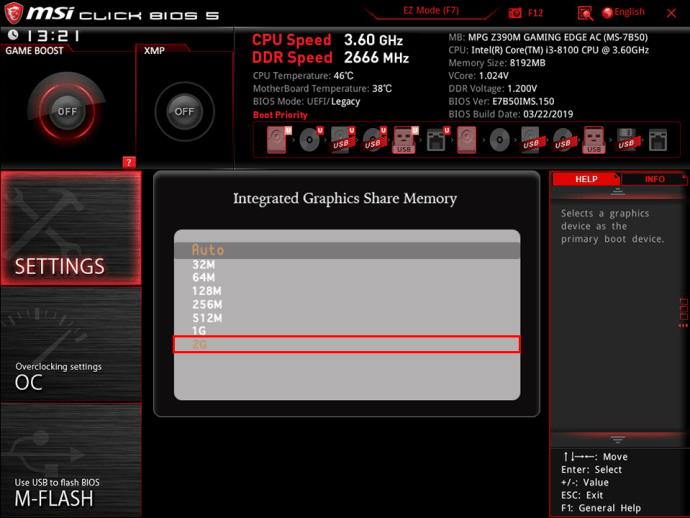
- Uložte zmeny, reštartujte počítač a pomocou vyššie uvedeného procesu skontrolujte, či sa vaša VRAM zvýšila.
Upravte Windows 11 VRAM pomocou Editora databázy Registry
Ďalším spôsobom, ako vyladiť svoju vyhradenú video RAM pre Windows 11, je editor databázy Registry. Aj keď to technicky nezvýši vašu VRAM, prinúti programy veriť, že majú viac šťavy na prácu.
Upozorňujeme, že tento trik nemusí fungovať vždy. Niektoré procesy môžu prekročiť skutočný limit VRAM, ak sú naprogramované tak, aby využívali/maximalizovali to, čo používajú. Na rozdiel od toho iní stanovujú nižšie limity, než aké sú k dispozícii, čo im umožňuje používať viac, pretože veria, že je k dispozícii viac.
- Kliknite na ikonu Windows, do vyhľadávacieho panela napíšte „regedit“ a otvorte „Editor databázy Registry“.
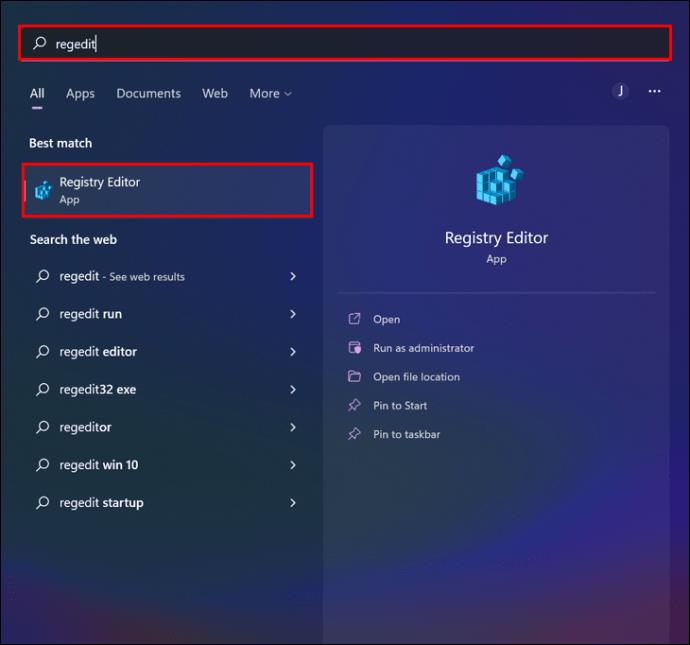
- Prejdite do nasledujúceho umiestnenia: „HKEY_LOCAL_MACHINE\Software\Intel.“
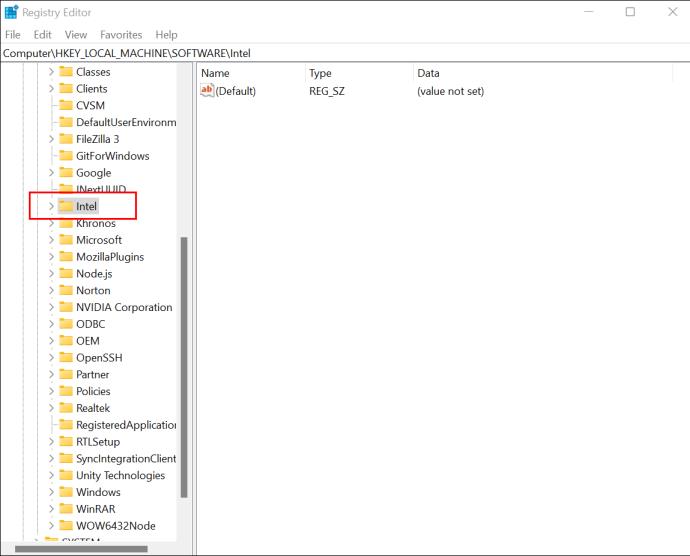
- Kliknite pravým tlačidlom myši na „Intel“ na bočnom paneli a vyberte „Nový -> Kľúč“.
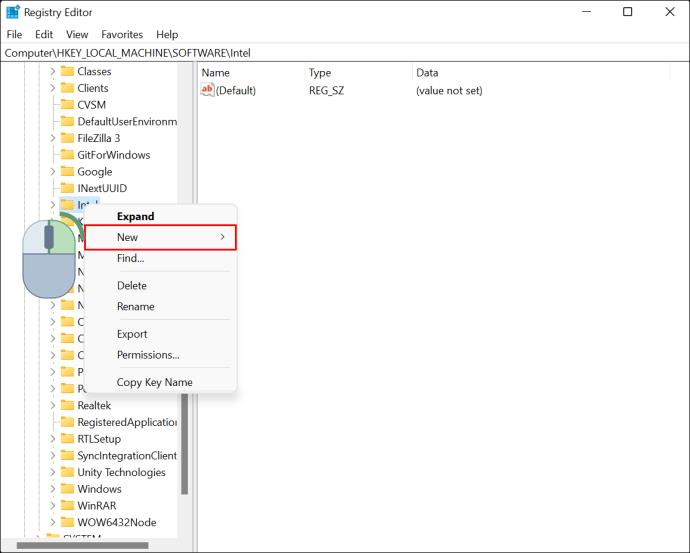
- Pomenujte svoj nový kľúč „GMM“ a otvorte ho.
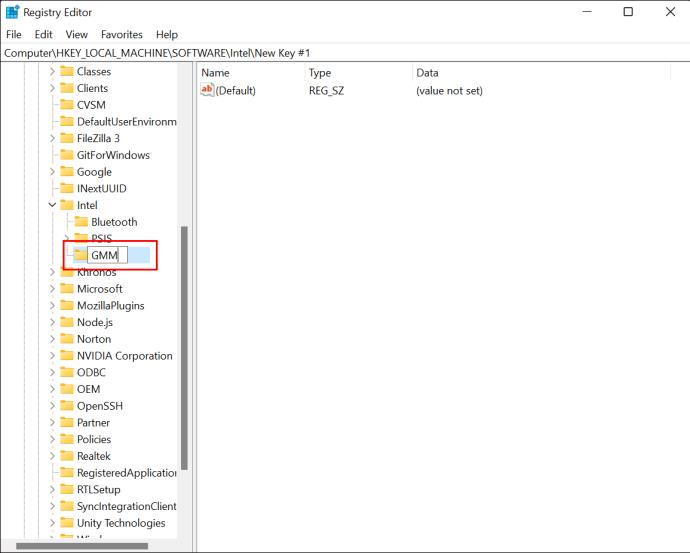
- Kliknite pravým tlačidlom myši na panel na pravej strane a vyberte možnosť „Nová -> Hodnota DWORD (32-bitová).
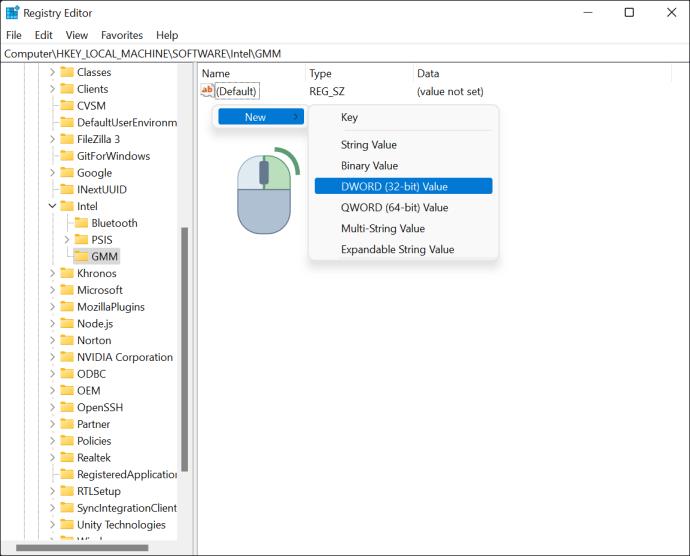
- Pomenujte ho „DedicatedSegmentSize“ a dvakrát naň kliknite.
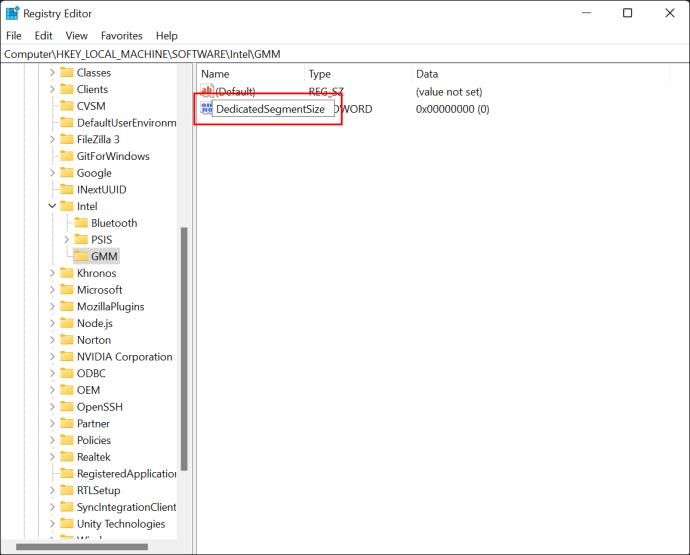
- Na pravej strane vyberte „Hexadecimal“ a zadajte požadované množstvo VRAM v megabajtoch.
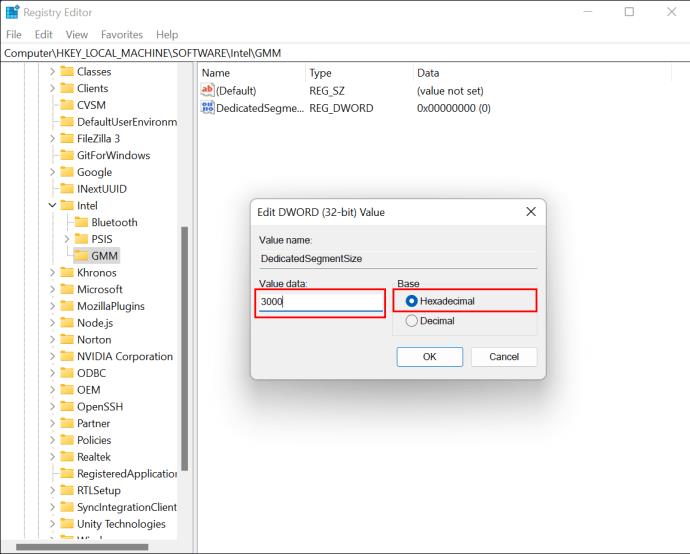
- Kliknutím na „OK“ uložte zmeny, zatvorte „Editor databázy Registry“ a reštartujte počítač.
Ako zvýšiť vyhradenú video RAM v systéme Windows 10
Kroky na zvýšenie VRAM v systéme Windows 10 sú podobné ako v systéme Windows 11.
Skontrolujte aktuálnu pamäť VRAM v systéme Windows 10
- Do vyhľadávacieho panela Cortana zadajte „rozšírené zobrazenie“ a výberom možnosti „Zobraziť rozšírené informácie o zobrazení“ otvorte okno „Rozšírené nastavenia zobrazenia“.
- Kliknite na „Vlastnosti zobrazovacieho adaptéra pre zobrazenie #“ v časti „Zobraziť informácie“.
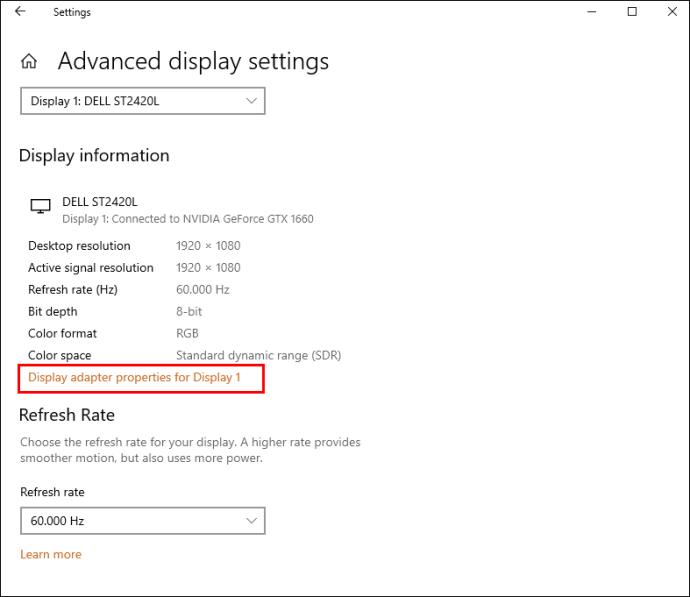
- Pozrite sa na číslo vedľa položky „Vyhradená video pamäť“ a zistite svoje aktuálne množstvo VRAM.
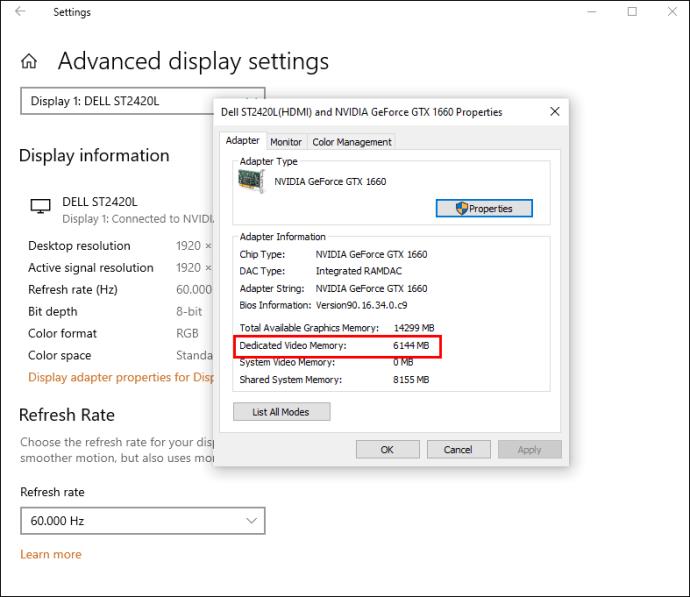
Ak množstvo pamäte VRAM nie je podľa vašich predstáv, existujú dva spôsoby, ako ju zvýšiť bez upgradovania hardvéru.
Zvýšte VRAM v systéme Windows 10 pomocou systému BIOS
- Reštartujte počítač a opakovane stláčajte kláves BIOS (F2, Del, atď.), keď sa systém spúšťa. Opakovanie zaisťuje, že akceptuje stlačenie klávesu pred spustením.
- Prejdite do ponuky s názvom „Video Settings“, „Graphics Settings“ alebo „VGA Share Memory Size“, ktorá sa zvyčajne nachádza v ponuke „Advanced“.
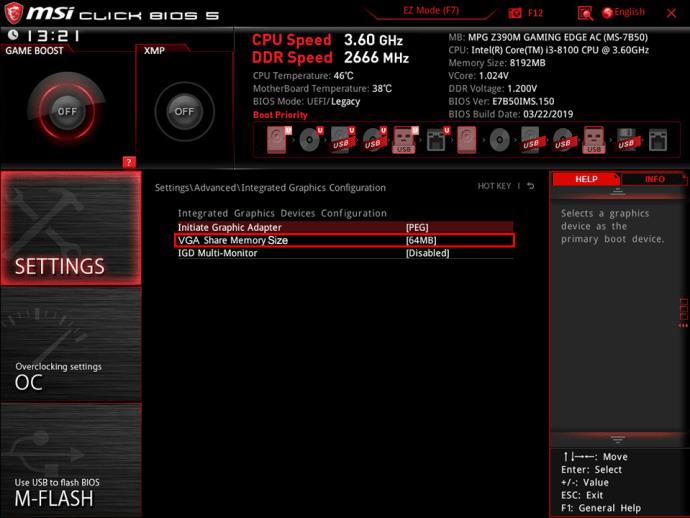
- Zvýšte vopred pridelenú pamäť VRAM.
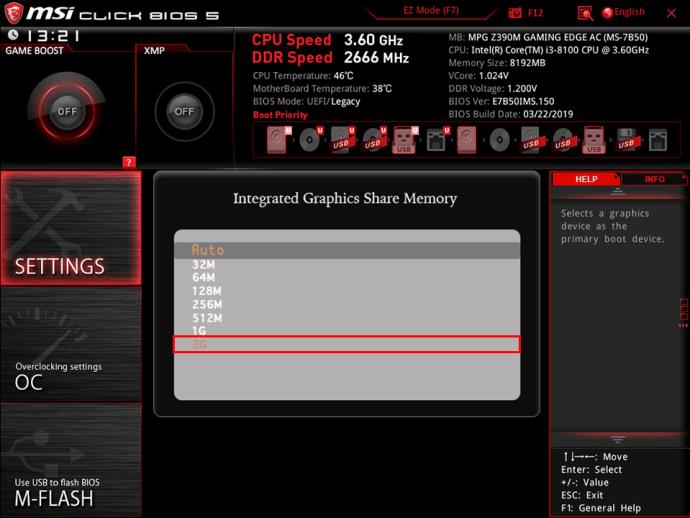
- Uložte zmeny a reštartujte počítač znova.
Úprava systému BIOS nie je možnosť pre každého. Našťastie môžete svoju VRAM vyladiť aj pomocou Editora databázy Registry systému Windows 10.
Zvýšte VRAM v systéme Windows 10 pomocou Editora databázy Registry
Aj keď zmena podrobností o VRAM v registri nezmení výkon vášho počítača, oklame programy, ktoré odmietnu fungovať kvôli vašej momentálne nízkej VRAM. Ich výkon môže utrpieť, ale aspoň sa rozbehnú. Presnejšie povedané, ak program obmedzí to, čo prideľuje na základe dostupnej pamäte VRAM, zvýši toto množstvo a bude fungovať lepšie. Mohlo by dôjsť k problémom, ak priradí VRAM na základe maximálneho množstva, odkedy ste ju oklamali. To znamená, že proces je experimentálny, ale často umožňuje spustenie aplikácií vyžadujúcich vyššiu VRAM.
- Stlačením „Windows + R“ otvorte dialógové okno „Spustiť“.

- Napíšte „regedit“ a stlačte „OK“.
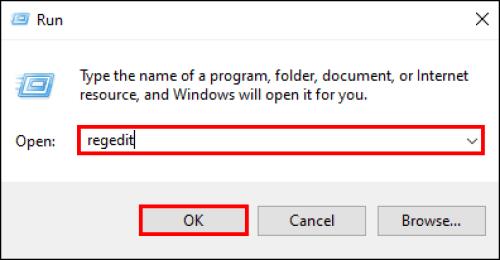
- Prejdite na „HKEY_LOCAL_MACHINE\Software\Intel“.
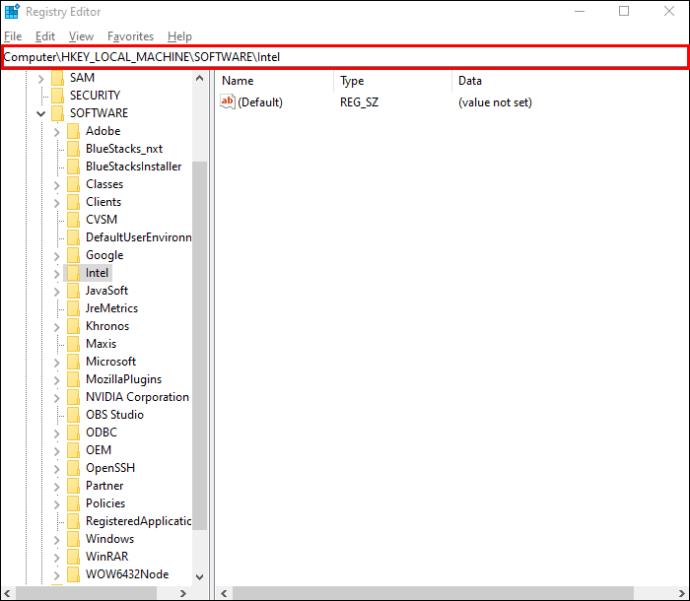
- Kliknite pravým tlačidlom myši na „Intel“ na ľavom paneli a vyberte „Nový -> Kľúč“.
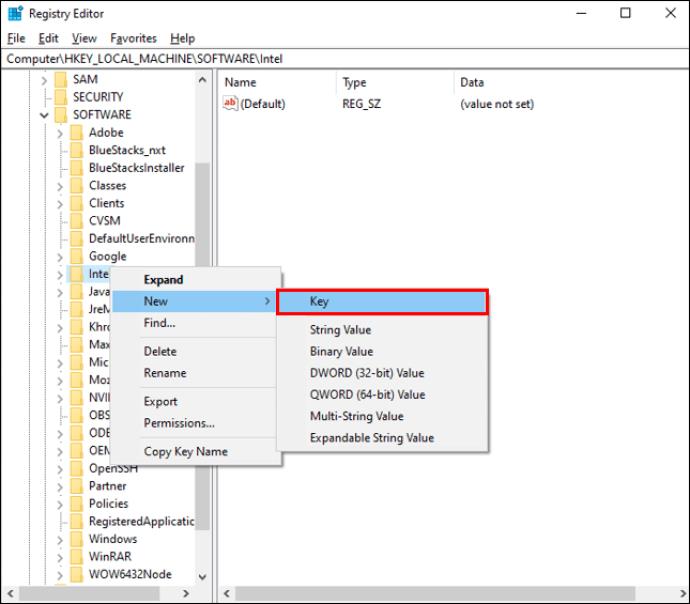
- Pomenujte nový kľúč „GMM“.
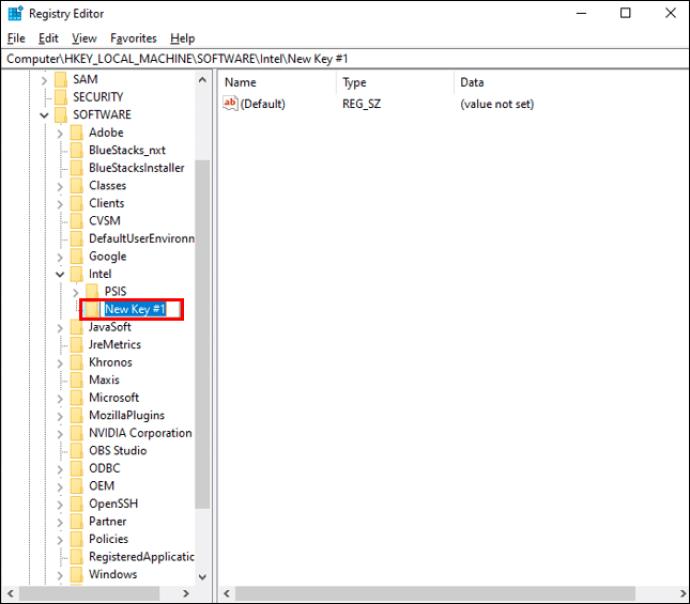
- Kliknite pravým tlačidlom myši na „GMM“ a vyberte „Nový -> Hodnota DWORD (32-bit).
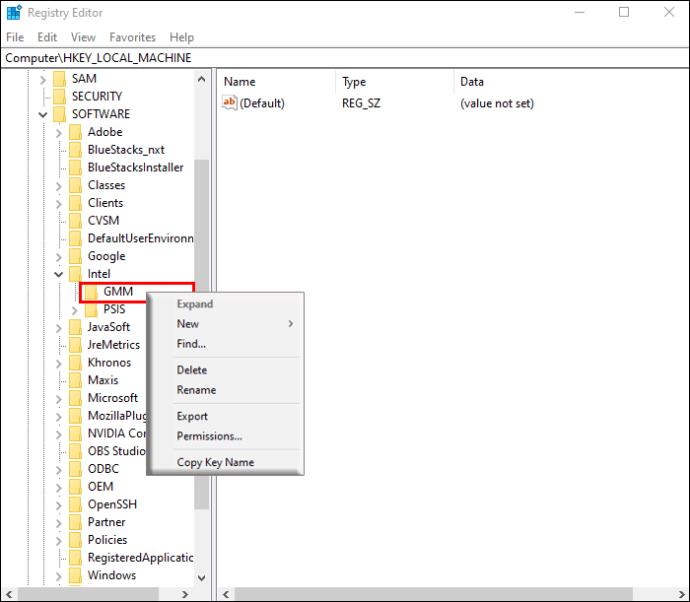
- Zadajte „Vyhradená veľkosť segmentu“.
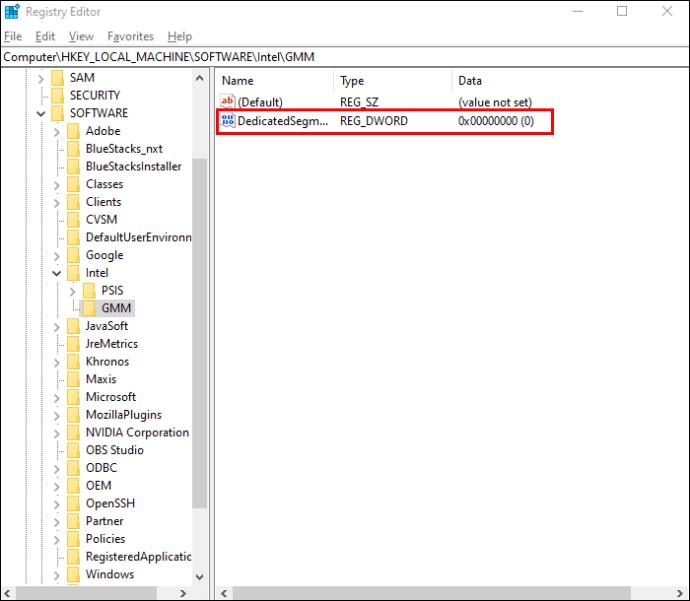
- Otvorte "DedicatedSegmentSize", vyberte "Decimal" a zadajte hodnotu medzi 0 a 512.
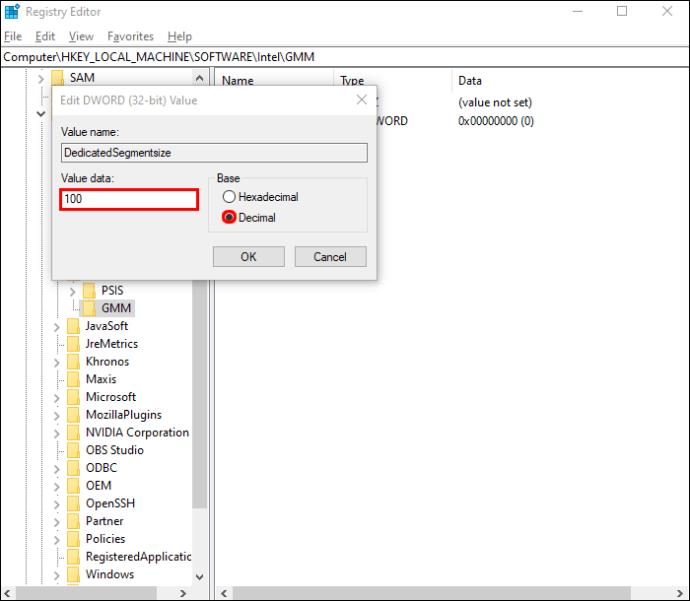
- Kliknite na „OK“ a reštartujte počítač, aby ste videli vykonané zmeny.
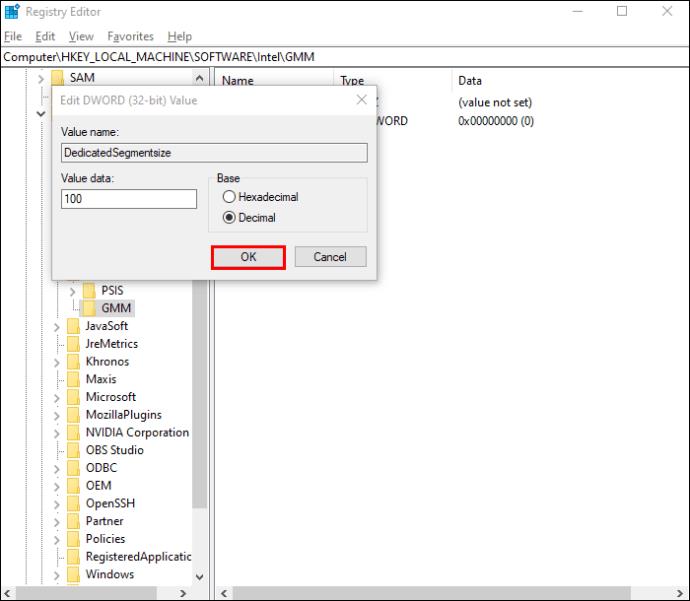
Ako zvýšiť vyhradenú video RAM v systéme Windows 7
Pre tých, ktorí stále používajú Windows 7, je možné zvýšiť VRAM pomocou Editora databázy Registry, na rozdiel od Windows 10 a 11. Skôr než zmeníte množstvo vyhradenej pamäte VRAM v systéme Windows 7, overte si aktuálnu VRAM v nastaveniach zobrazenia.
Skontrolujte aktuálnu pamäť VRAM v systéme Windows 7
- Kliknite pravým tlačidlom myši na pracovnú plochu a vyberte „Rozlíšenie obrazovky“.
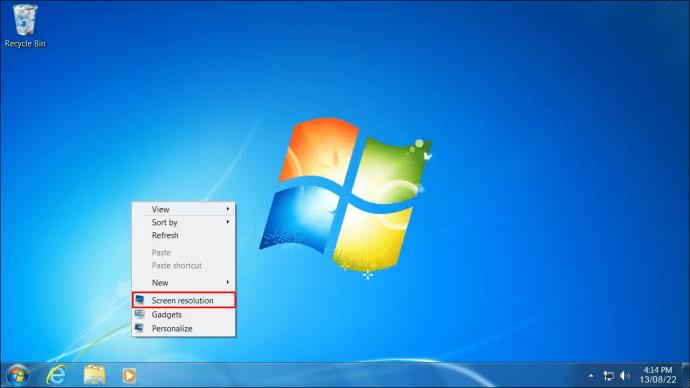
- Nájdite a vyberte „Rozšírené nastavenia“.
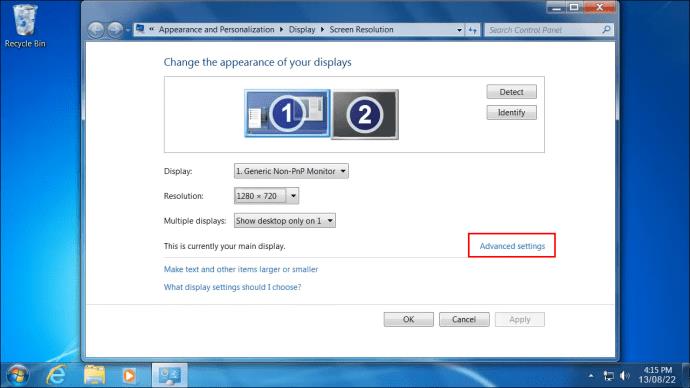
- Aktuálne pridelená VRAM sa zobrazí vedľa položky „Vyhradená video pamäť“.
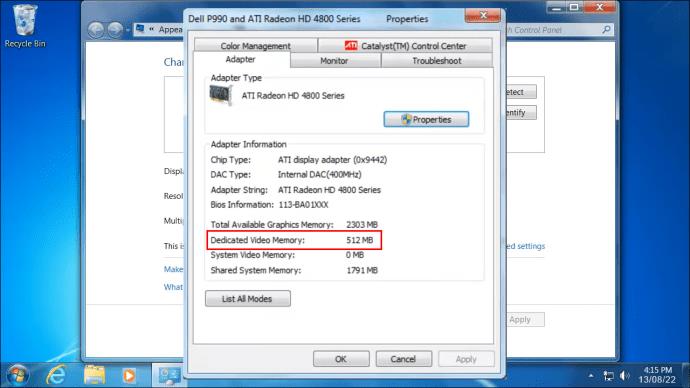
Zvýšte VRAM systému Windows 7 pomocou Editora databázy Registry
Ak chcete zvýšiť VRAM v systéme Windows 7 na spustenie softvéru, ktorý vyžaduje vyššie minimum na spustenie, postupujte podľa týchto krokov:
- Stlačením „Ctrl + R“ otvorte okno „Spustiť“ a zadajte „regedit“ a potom stlačte „Enter“ alebo kliknite na „OK“. Môžete tiež kliknúť na ikonu „Ponuka Štart“ , do vyhľadávacieho poľa napísať „regedit“ a vybrať „Editor databázy Registry“.
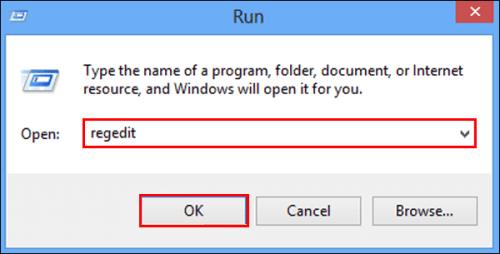
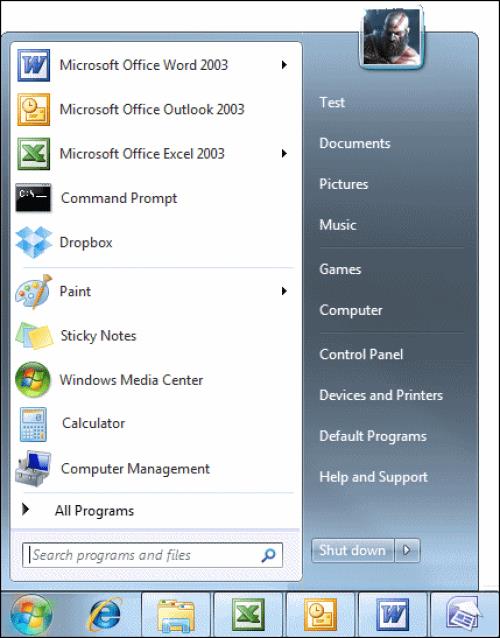
- Kliknite na ponuku „Upraviť“ a potom vyberte „Nájsť“.
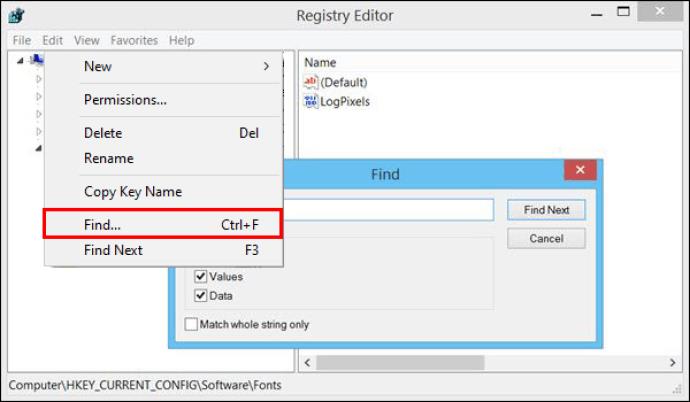
- Napíšte „INCREASEFIXEDSEGMENT“ a kliknite na „Nájsť ďalej“.
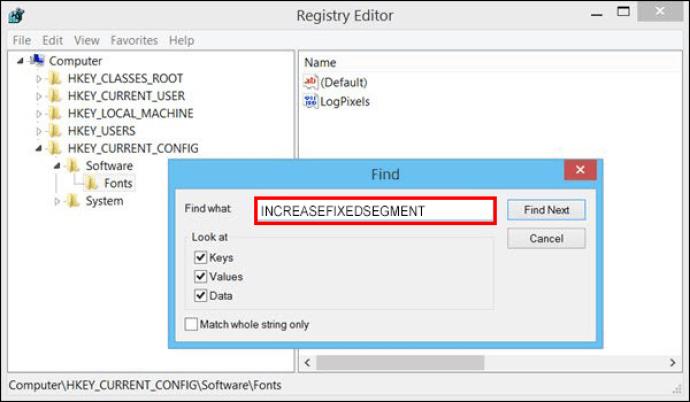
- Dvakrát kliknite na súbor „IncreaseFixedSegment“ .
- Napíšte „1“ pod „Value data“ a stlačte „OK“.
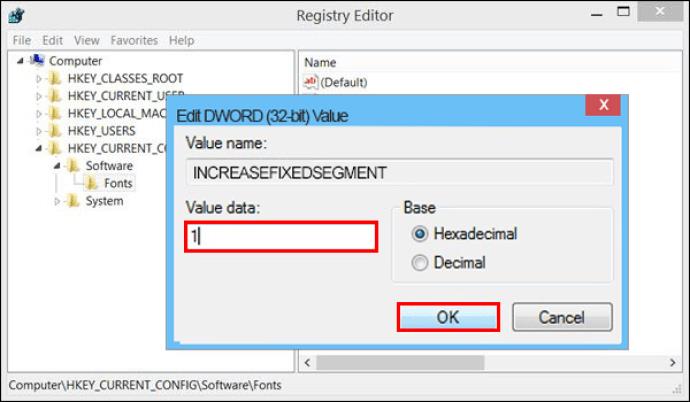
- Reštartujte počítač a skontrolujte svoju VRAM v nastaveniach zobrazenia pomocou prvého postupu vyššie, aby ste zistili, či bol váš pokus úspešný.
Celkovo môže nedostatočná video RAM ľahko viesť k oneskoreniam a zamrznutiu, ktoré sú nepríjemné a môžu vážne brániť vašej práci. Ak zakúpenie novej grafickej karty nie je možné, môžete skúsiť zvýšiť svoju vyhradenú video RAM pre Windows 7/10/11 pomocou vyššie uvedených pokynov.